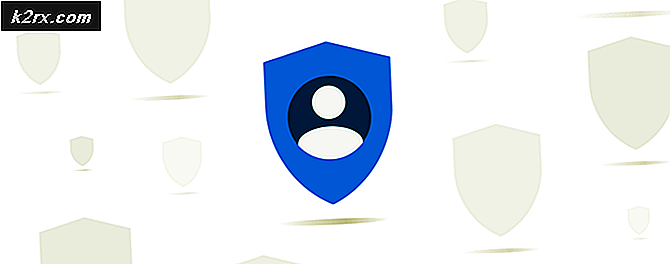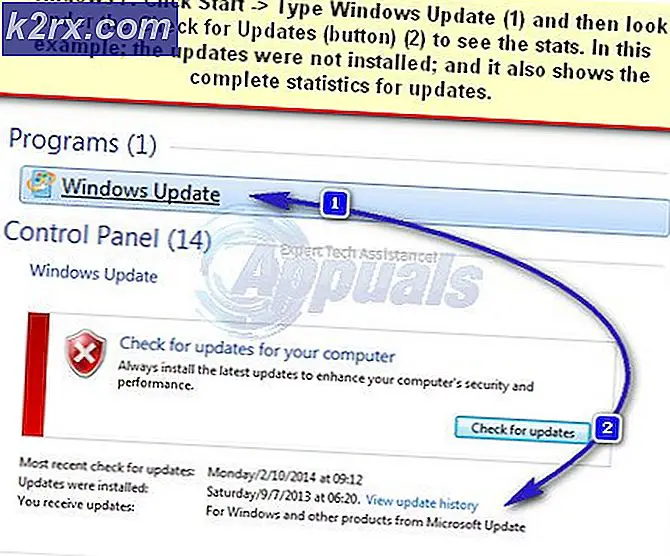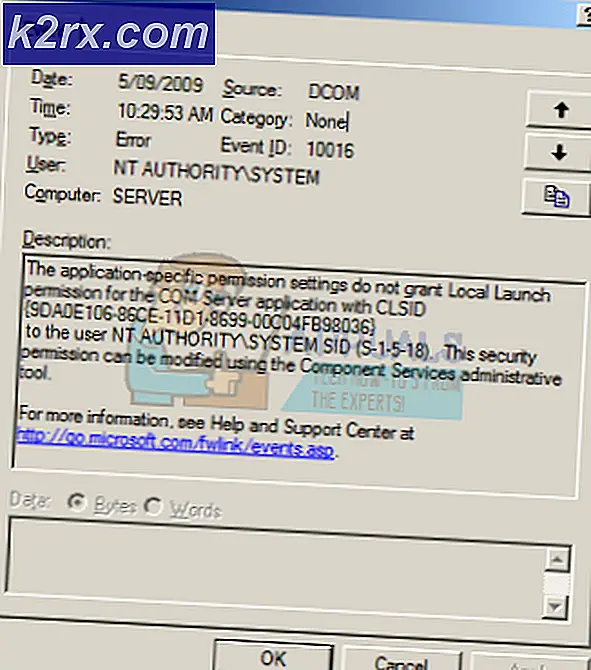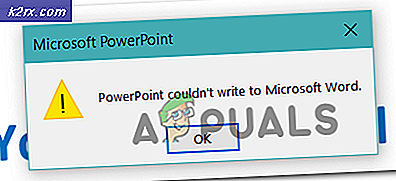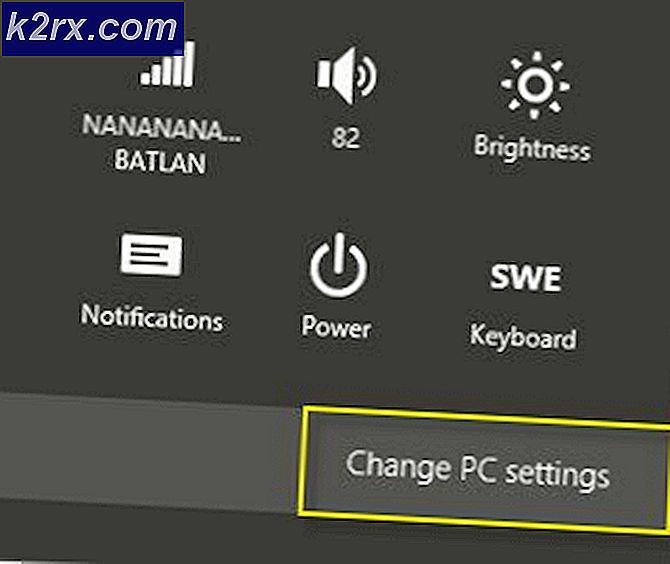Cara Memperbaiki Kesalahan Sistem 5 Telah Terjadi pada Prompt Perintah
Jika Anda mencoba menjalankan perintah di Command Prompt dan Anda menerima pesan galat yang menyatakan bahwa kesalahan Sistem 5 telah terjadi alih-alih pesan yang menyatakan bahwa perintah telah berhasil dijalankan, Anda tidak memiliki akses yang tepat dan / atau hak istimewa untuk menjalankan perintah yang Anda coba jalankan. Pesan kesalahan penuh bahwa pengguna Windows dipengaruhi oleh pertemuan masalah ini berbunyi:
Kesalahan sistem 5 telah terjadi.
Akses ditolak.
Masalah ini paling sering ditemui ketika mencoba menjalankan perintah yang sedikit lebih rumit dan mengganggu daripada biasanya - perintah seperti perintah pengguna dan perintah yang berkaitan dengan pembagian jaringan. Masalah ini sudah ada sejak zaman Windows 7 dan masih ada, itulah sebabnya mengapa banyak pengguna Windows 10 juga terpengaruh olehnya.
Di hampir semua kasus, penyebab masalah ini adalah kenyataan bahwa perintah yang melanggar dijalankan dalam Command Prompt yang tidak memiliki hak administratif. Ketika Command Prompt memberitahu pengguna yang terkena dampak bahwa akses ditolak, itu tidak memberi tahu mereka bahwa akun pengguna mereka tidak memiliki hak administratif - itu memberitahu mereka bahwa Command Prompt yang mereka gunakan tidak memiliki hak administratif, itulah sebabnya perintah tidak bisa dijalankan. Anda lihat, untuk menjalankan beberapa perintah, akun pengguna yang memiliki hak administratif tidak cukup - Anda juga perlu menggunakan Command Prompt yang telah diberikan hak akses administratif.
TIP PRO: Jika masalahnya ada pada komputer Anda atau laptop / notebook, Anda harus mencoba menggunakan Perangkat Lunak Reimage Plus yang dapat memindai repositori dan mengganti file yang rusak dan hilang. Ini berfungsi dalam banyak kasus, di mana masalah ini berasal karena sistem yang rusak. Anda dapat mengunduh Reimage Plus dengan Mengklik di SiniKetika sebagian besar pengguna Windows memerlukan layanan dari Prompt Perintah, mereka cukup membuka Start Menu, cari cmd dan klik pada hasil pencarian berjudul cmd . Namun, sayangnya, melakukannya meluncurkan Command Prompt yang tidak memiliki hak administratif, yang berarti bahwa ia tidak memiliki akses yang diperlukan untuk menjalankan beberapa perintah. Untuk mengatasi masalah ini dan berhasil menjalankan perintah yang menyinggung (s), jalankan perintah menyinggung (s) dalam Command Prompt ditinggikan yang memiliki hak administratif. Untuk meluncurkan Command Prompt yang ditinggikan, Anda perlu:
Jika Anda menggunakan Windows 7
- Buka Menu Mulai .
- Cari cmd .
- Klik kanan pada hasil pencarian berjudul cmd dan klik pada Run as administrator .
- Jika diminta untuk mengkonfirmasi tindakan dalam munculan, konfirmasikan tindakan.
Jika Anda menggunakan Windows 8, 8.1 atau 10
- Tekan tombol Logo Windows + X untuk membuka Menu WinX .
- Cari dan klik pada Command Prompt (Admin) .
- Jika diminta untuk mengkonfirmasi tindakan dalam munculan, konfirmasikan tindakan.
Meskipun masalah ini sebagian besar diketahui mempengaruhi Command Prompt Windows, sangat mungkin untuk mempengaruhi program serupa lainnya juga. Jika Anda mengalami masalah ini dengan aplikasi lain, jalankan saja aplikasi yang terpengaruh sebagai administrator dan masalahnya harus diselesaikan.
TIP PRO: Jika masalahnya ada pada komputer Anda atau laptop / notebook, Anda harus mencoba menggunakan Perangkat Lunak Reimage Plus yang dapat memindai repositori dan mengganti file yang rusak dan hilang. Ini berfungsi dalam banyak kasus, di mana masalah ini berasal karena sistem yang rusak. Anda dapat mengunduh Reimage Plus dengan Mengklik di Sini